Xiaomis Mi A1-smartphone kom ind som en genoplivning af Android One, et program, der syntes at have fizzled siden sin oprindelige meddelelse for et par år siden. I modsætning til Xiaomis andre Mi-telefoner er Mi A1s karakteristiske træk dens software: den kører lager Android, ikke Xiaomis eget MIUI-lag.
Android One er en hardware- og softwarestandard oprettet af Google med fokus på entry-level-enheder til nye markeder. Det er beregnet til at give en ensartet brugeroplevelse og forbedret sikkerhed gennem hyppige opdateringer og Google Play Protect. Og når vi taler om brugergrænsefladen, som tidligere nævnt, kører Android One-enheder lager Android med en række funktioner såsom Google Now-integration, understøttelse af adaptive ikoner og mere. 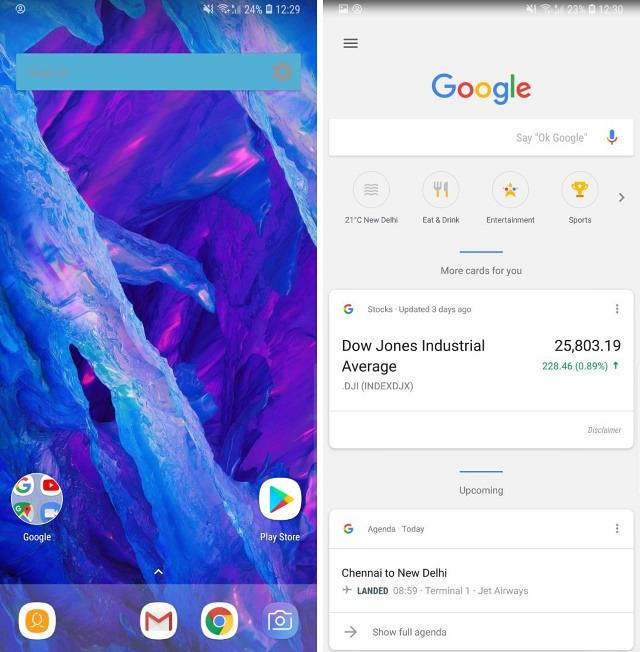
Amir Zaidi, der går under navnet AmirZ på Reddit, har nu frigivet en rodløs port til Android One-launcher. Han er den samme bruger, der tidligere også udgav en rodløs port af Googles Pixel-launcher. Sådan får du launcheren til at arbejde på enhver Android-telefon:
Trin til installation af Android One Launcher
- For at få Android One-launcheren på din telefon skal du blot downloade APK-filen og installere den.
- Når du er færdig, skal du indstille standardhjemmeskærmen som den nye, og du er klar til at gå.
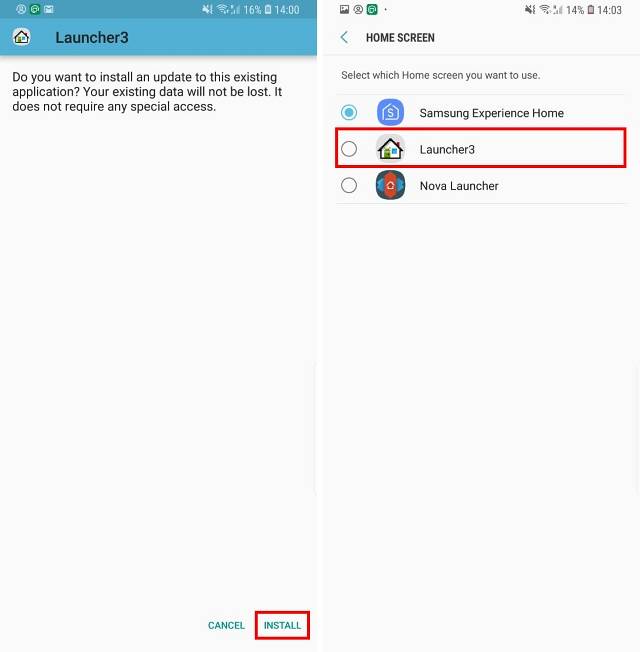
Bemærk: Før du installerer den modificerede launcher, skal du sørge for, at du hverken har Pixel-launcheren eller Android One-launcheren allerede installeret på din enhed.
Når det er sagt, er det værd at bemærke, at både Android One-launcher og Pixel-launcher er mere eller mindre ens og spærrer nogle få ændringer. Android One-løfteraket har en lidt anderledes app-dock på startskærmen, mens Pixel-launcheren huser Google-søgelinjen på selve docken. Android One-løfteraket har også en app-skuffe med en anden stil. Så hvis der er noget, ser vi mest på æstetiske ændringer.
Endelig, hvis du ikke er tilfreds med både Android One såvel som Pixel-launcheren, kan du også se på nogle af Pixel Launcher-alternativerne.
 Gadgetshowto
Gadgetshowto



